- Настройка хостинга для работы с почтой
- Импорт почты, настройка сборщика почты
- Импорт / Экспорт почтовых адресов
Настройка хостинга для работы с почтой
См. статью Создание почты на домене
Импорт почты, настройка сборщика почты
Зайдите на сайт https://www.mail.nic.ru/
Введите адрес ящика и пароль, нажмите кнопку Войти.
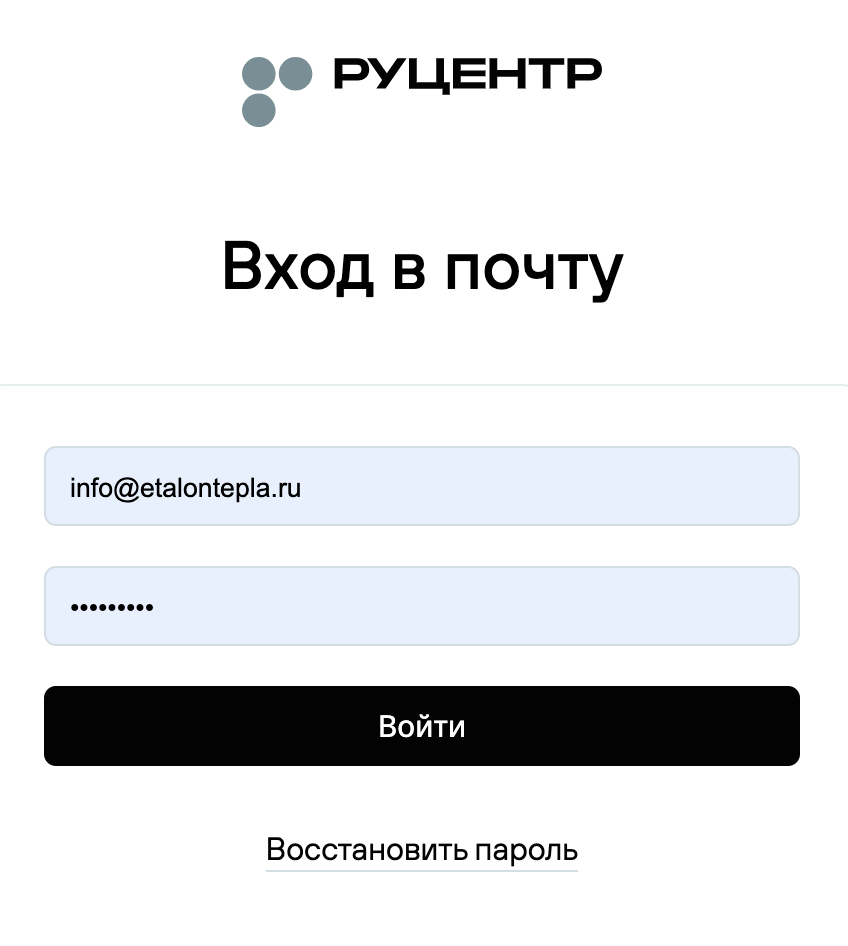
На странице чтения почты нажмите Настройки.

На странице настроек перейдите в раздел Импорт почты.

На данной странице укажите адрес сервера, например, mail.nic.ru, имя ящика и пароль.
Нажмите сохранить и сборщик почты начнёт свою работу.
Обратите внимание, что провайдер вашей почты может ограничить данный функционал.
Так, для Яндекс 360 такое действие по умолчанию запрещено. Если вы хотите разрешить импорт из Яндекса, необходимо авторизоваться в почте (mail.yandex.ru), затем перейти в настройки (иконка шестеренки) и выбрать раздел Почтовые программы.


Импорт / Экспорт почтовых адресов
- Войдите в панель управления хостингом, используя свой номер договора и пароль.
- Перейдите в раздел Почта.
- Нажмите на созданный вами почтовый домен. На данной странице нажмите на кнопку Импорт / Экспорт.
- Если необходим экспорт ящиков, нажмите на пункт Экспорт, выберете тип файла и нажмите Экспортировать. На устройство будет скачен файл со списком ящиков.
- В случае, если необходим импорт, используйте следующий формат для формирования списка ящиков:
Название_ящика Пароль синонимы_ящика_1 синонимы_ящика_2 и т.д.
alexandrov * a.alexandrov
ivanov * i.ivanov
medvedev * m.medvedev
mail * admin
- После завершения импорта можно увидеть все успешно импортированные ящики, пароли, а также уведомление, какие ящики не были импортированы.

